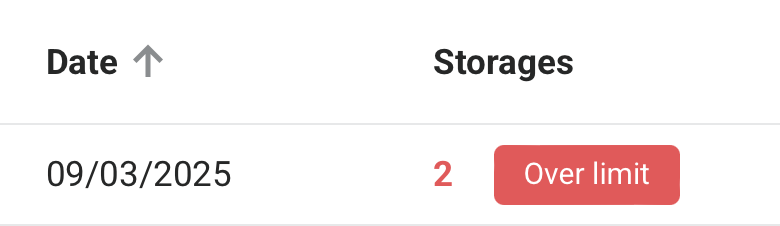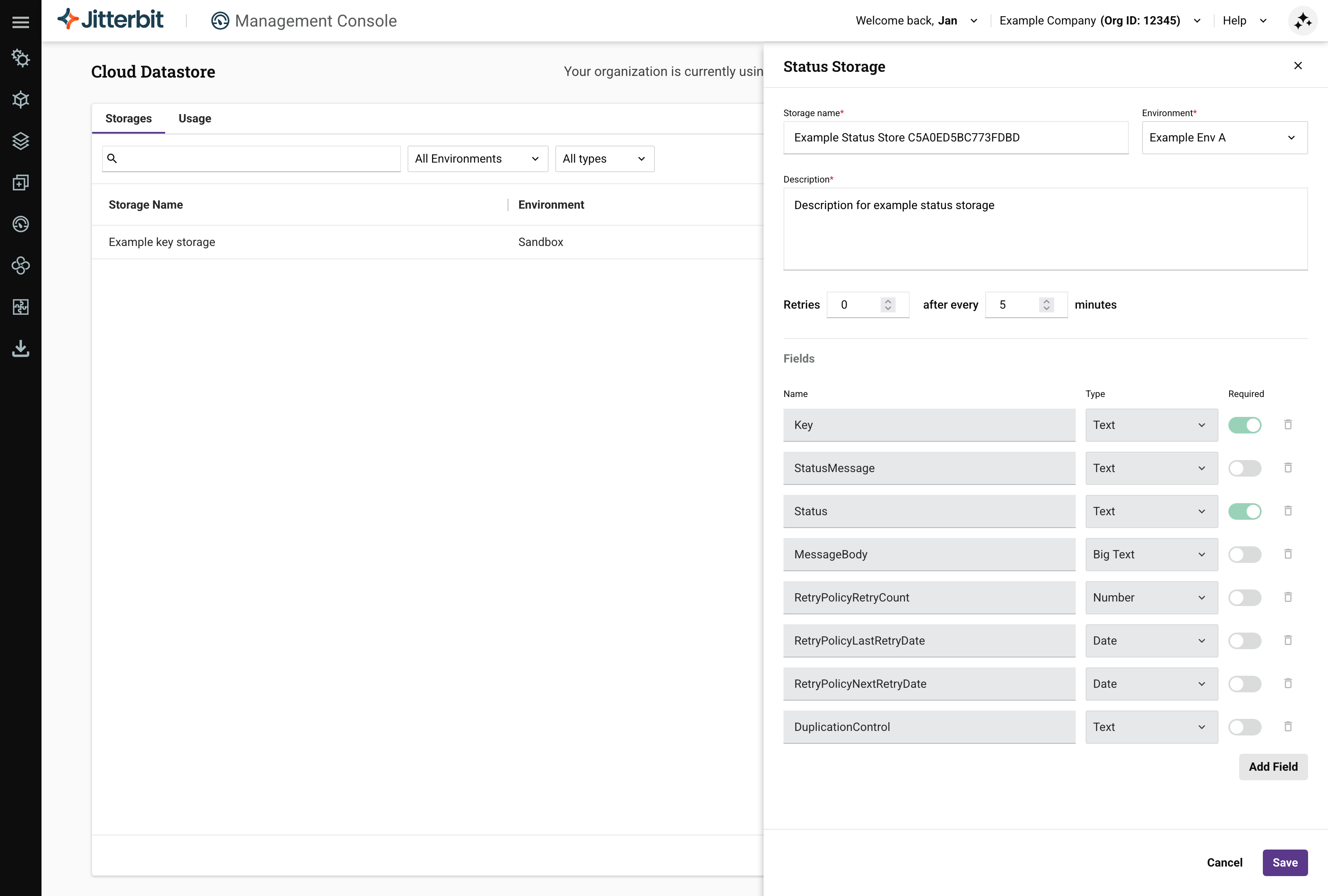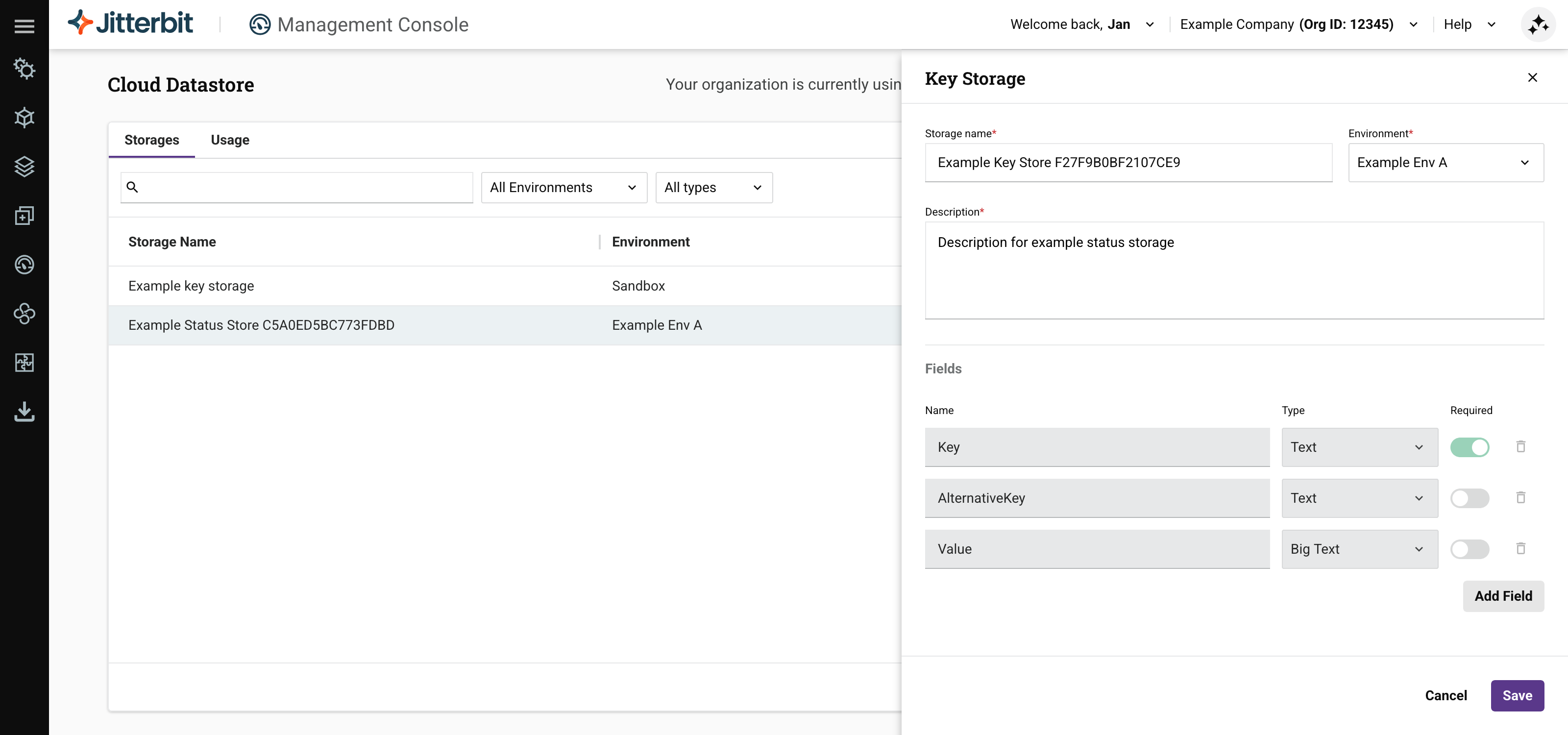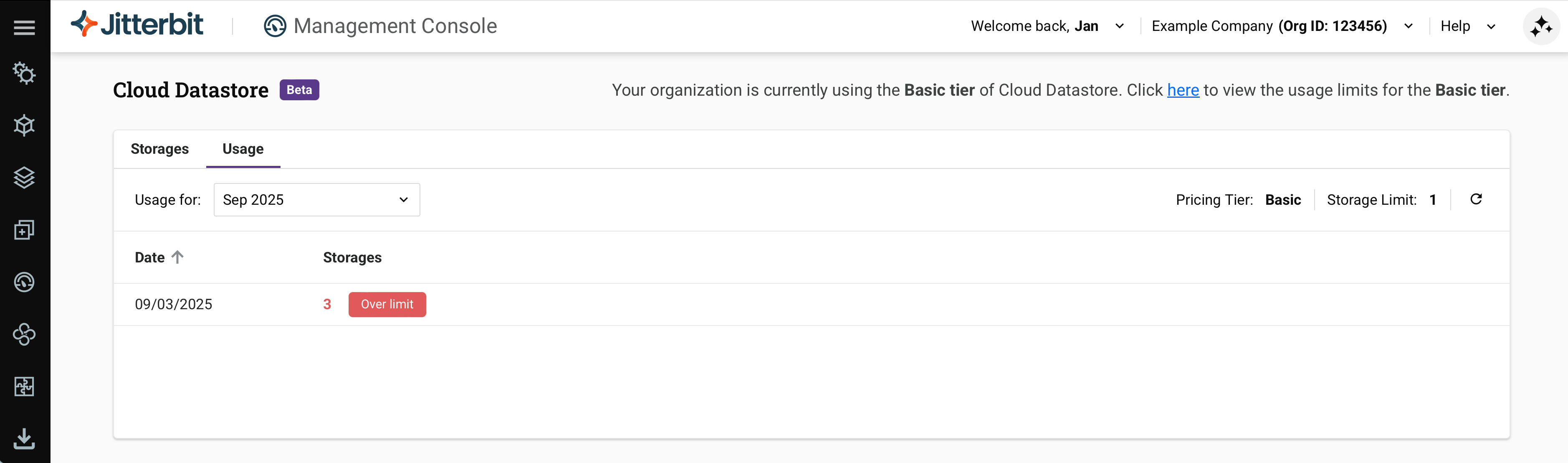Página do Cloud Datastore no Jitterbit Management Console
Visão Geral
| Propósito | Gerenciar itens de armazenamento de chave e status do datastore em nuvem |
| Localização | Menu do portal Harmony > Console de Gerenciamento > Cloud Datastore |
| Acesso à página | Usuários com permissões de papel Admin ou Leitura |
Introdução
Você pode criar e gerenciar armazenamentos de chave e status para Jitterbit Cloud Datastore e ver seu uso. Esses armazenamentos fornecem armazenamento de dados temporário e de longo prazo que o conector Cloud Datastore usa para enviar e recuperar dados.
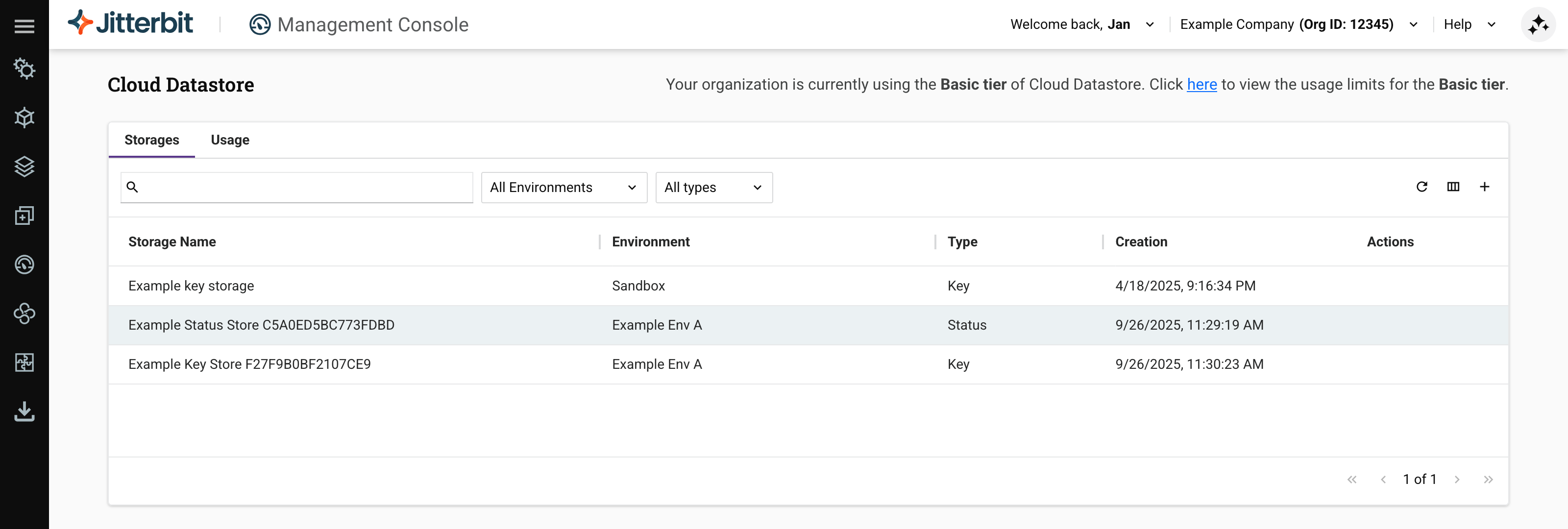
Na página Cloud Datastore, você pode fazer o seguinte:
- Criar armazenamentos de status
- Criar armazenamentos de chave
- Editar um armazenamento
- Excluir um armazenamento
- Ver uso do armazenamento
Aviso
O Cloud Datastore não é recomendado para armazenar informações sensíveis, como senhas ou credenciais de endpoint, pois os dados retornados por suas atividades estão em texto simples.
Criar armazenamentos de status
Um armazenamento de status é o componente de armazenamento temporário do banco de dados Jitterbit Cloud Datastore. Ele pode ser usado para rastrear dados de endpoint que mudam frequentemente, como status e lógica de tentativas. Essa camada de armazenamento intermediário serve como uma referência em tempo real para estados operacionais sem armazenar dados permanentemente.
Nota
Os dados de armazenamento de status são retidos por um máximo de 90 dias. No entanto, uma vez que os dados atingem o status Processado status, eles são automaticamente excluídos após 60 dias.
Adicionar um armazenamento de status
Para adicionar um armazenamento de status, siga estas etapas:
-
Na aba Armazenamentos, clique , e selecione Criar Armazenamento de Status. O painel Armazenamento de Status se abre:
-
Insira valores para estes campos:
-
Nome do armazenamento: Insira um nome para o armazenamento de status.
-
Ambiente: Selecione o ambiente que usará este armazenamento. Você não pode alterar este campo após a criação.
-
Descrição: Insira uma descrição para o armazenamento de status.
-
(Opcional) Tentativas: Insira o número de tentativas automáticas de reexecução quando a recuperação de dados falhar. Os valores válidos variam de
0a5tentativas. Uma vez que o número de tentativas tenha sido atingido, o item recebe um status deERRO_PERMANENTEe é classificado na aba Erro permanente. -
(Opcional) Após cada N minutos: Insira o tempo de espera entre as tentativas (entre
5e180minutos). -
Campos: A lista de campos presentes em um atividade do Cloud Datastore na solicitação ou esquema de dados de resposta.
- Nome: O nome do campo a ser recuperado ou enviado para o endpoint.
-
Tipo: O tipo de dado do campo, um dos Texto, Texto Grande, Número ou Data.
Nota
Texto Grande é projetado para armazenar grandes volumes de dados de texto, como
text,VARCHAR(MAX)ouCLOB. O nome exato e as especificações variam de acordo com o sistema de banco de dados. -
Obrigatório: Esta configuração não está funcional atualmente. Por padrão, todos os campos são opcionais com uma chave de cardinalidade de
[0, 1]no esquema de dados. -
Excluir: Exclui o campo personalizado. Esta opção está habilitada apenas para armazenamentos que não estão em uso e não possuem dados.
Para adicionar um campo personalizado, clique em Adicionar Campo e, em seguida, insira o Nome e selecione o Tipo.
-
-
Clique no botão Salvar.
Visualizar dados de armazenamento de status
Para visualizar os dados de um armazenamento de status, passe o mouse sobre um armazenamento e clique no ícone Detalhes. O painel de detalhes se abre:
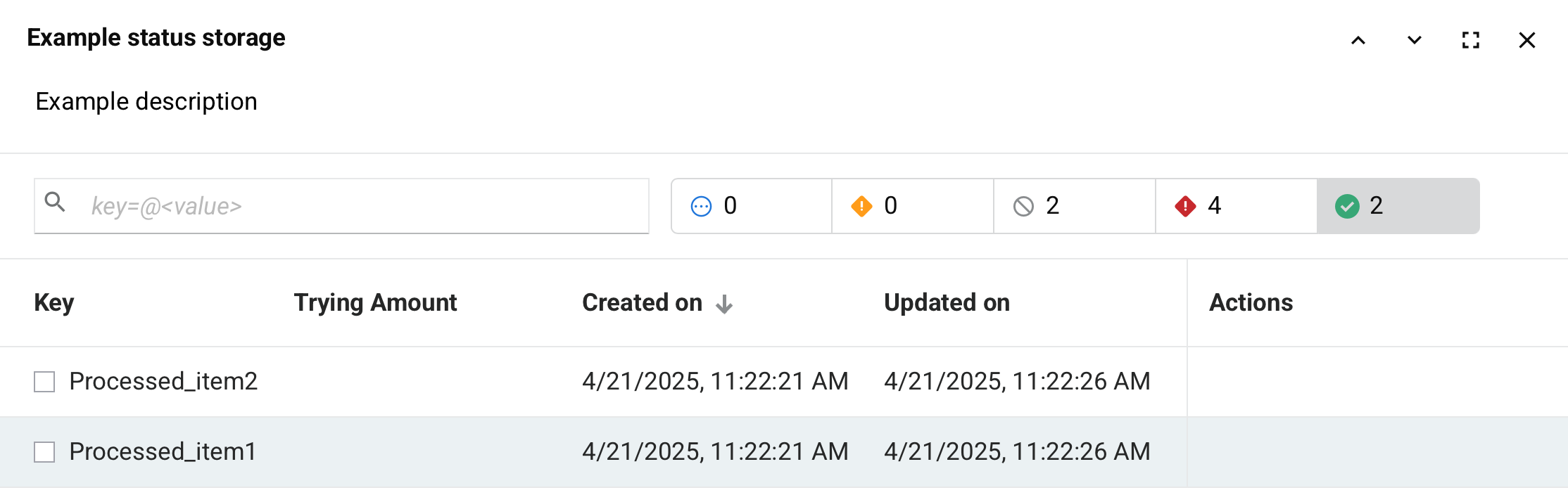
Os dados do armazenamento de status são exibidos em abas categorizadas pelo status de atualização de um item:

| Aba | Descrição |
|---|---|
| A aba Pendente mostra itens que ainda não receberam um status atualizado. | |
| A aba Erro temporário mostra itens com erros potencialmente recuperáveis, como problemas de rede ou timeouts. | |
| A aba Abortado mostra itens cuja operação foi intencionalmente interrompida, ou itens movidos aqui usando o ícone Movido para abortado. | |
| A aba Erro permanente mostra itens cuja operação falhou devido a problemas que não serão corrigidos por tentativas, como entradas inválidas ou problemas de permissão. | |
| A aba Processado mostra itens cujas operações foram concluídas com sucesso. |
Cada tabela de aba possui estas colunas:
- Chave: O nome da chave (definido em uma atividade Inserir Itens) cujo valor está sendo mapeado.
- Tentativa de Quantidade: O número de tentativas de reexecução para itens nas abas Erro Temporário ou Erro Permanente.
- Criado em: A data (
MM/DD/YYYY) e hora (HH:MM:SSAM/PM) no horário local do seu navegador quando o item foi criado usando uma atividade Inserir Itens. - Atualizado em: A data (
MM/DD/YYYY) e hora (HH:MM:SSAM/PM) no horário local do seu navegador quando o item foi atualizado usando uma atividade Atualizar Itens. -
Ações: Essas ações aparecem ao passar o mouse sobre a linha de uma chave:
- Mostrar detalhes: Abre um painel exibindo a Chave do item, o número de tentativas realizadas, o tempo de espera entre os intervalos e qualquer Mensagem de Status ou dados de Corpo da Mensagem.
- Mover para abortado: Move o item para a aba Abortado (essa ação não está disponível na aba Abortado).
- Excluir: Exclui o item do armazenamento de status. Ao clicar, digite
DELETEno campo de texto do diálogo e, em seguida, clique no botão Excluir para confirmar.
-
Próximo: Visualizar o próximo armazenamento na tabela.
-
Anterior: Visualizar o armazenamento anterior na tabela.
-
Expandir: Expande o painel para preencher a janela do navegador.
-
Fechar: Fecha o painel.
Nota
Cada linha no painel de detalhes é considerada um item no conector Cloud Datastore. Por exemplo, ao usar uma atividade Excluir Itens, quaisquer linhas especificadas são excluídas.
Criar armazenamentos de chave
Um armazenamento de chaves é o componente de longo prazo do Cloud Datastore. Ele armazena pares de chave-valor e dados estruturados, como tabelas de consulta e dados de referência. Os dados em um registro de armazenamento de chaves permanecem até que sejam explicitamente excluídos, seja usando o ícone Excluir (descrito em Excluir um registro) ou através de uma atividade de Exclusão de Itens do Cloud Datastore.
Adicionar um armazenamento de chaves
Para adicionar um armazenamento de chaves, siga estas etapas:
-
Na aba Armazenamentos, clique em Adicionar Armazenamento, e então selecione Criar Armazenamento de Chaves. O painel Armazenamento de Chaves é aberto.
-
Insira valores para os seguintes campos:
-
Nome do armazenamento: Insira um nome para o armazenamento.
-
Ambiente: Selecione o ambiente para o armazenamento. Você não pode mudar o ambiente após salvar.
-
Descrição: Insira uma descrição para o armazenamento.
-
Campos: Esses campos são fornecidos por padrão e não podem ser alterados ou removidos:
- Chave
- Chave alternativa
- Valor
Para adicionar um campo personalizado, clique no botão Adicionar Campo e insira o seguinte:
- Nome: Insira o nome do campo personalizado.
-
Tipo: Selecione o tipo de dado do campo, um dos Texto, Texto Grande, Número ou Data.
Nota
Texto Grande é projetado para armazenar grandes volumes de dados textuais, como
text,VARCHAR(MAX)ouCLOB. O nome exato e as especificações variam de acordo com o sistema de banco de dados. -
Obrigatório: Esta configuração não está funcional atualmente. Por padrão, todos os campos são opcionais com uma chave de cardinalidade de
[0, 1]no esquema de dados. -
Excluir: Exclui o campo personalizado. Esta opção está habilitada apenas para armazenamentos que não estão em uso e não possuem dados.
-
-
Clique no botão Salvar.
Registros de armazenamento de chaves
Um registro é um par chave-valor ou dados estruturados que o conector Cloud Datastore envia ou recupera.
Nota
Um registro de armazenamento de chaves permanece até ser explicitamente excluído, seja usando o ícone Excluir nesta página ou através de uma atividade Excluir Itens do Cloud Datastore.
Adicionar um registro
Para adicionar um registro a um armazenamento de chaves, siga estas etapas:
-
Passe o mouse sobre um armazenamento de chaves e clique no ícone Detalhes. O painel de detalhes é aberto.
-
Clique no ícone Novo Registro. O painel Novo registro é aberto.
-
No painel Novo registro, defina valores para os seguintes campos:
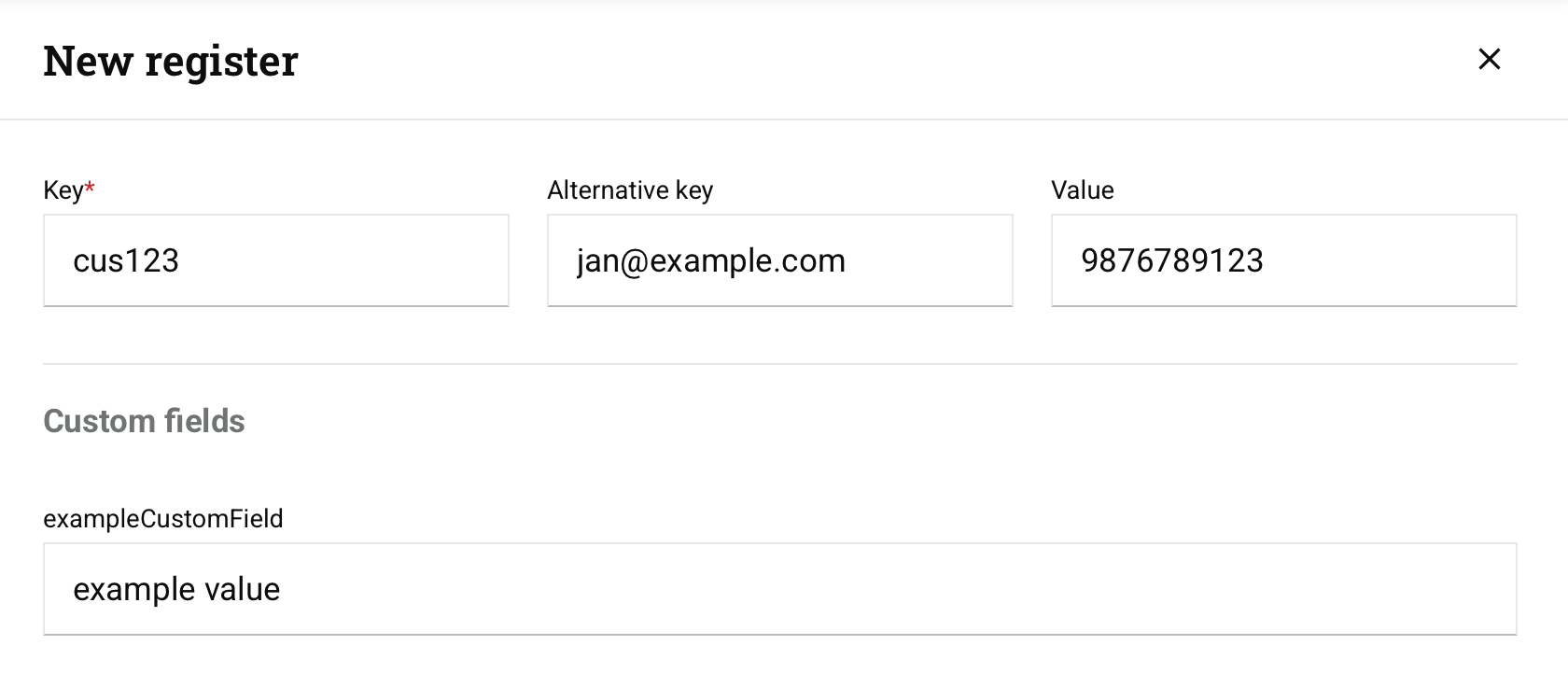
-
Chave: Insira a chave para o par chave-valor.
-
(Opcional) Chave alternativa: Insira uma chave secundária que pode acessar o mesmo valor.
-
(Opcional) Valor: Insira o valor para o par chave-valor.
-
(Opcional) Campos personalizados: Defina valores para quaisquer campos personalizados listados.
-
-
Clique no botão Salvar.
Nota
Um registro é considerado um item no conector Cloud Datastore. Por exemplo, ao usar uma atividade Excluir Itens, quaisquer registros especificados são excluídos.
Editar um registro
Para editar um registro de armazenamento de chaves:
-
Abra o painel de detalhes para um armazenamento de chaves.
-
Passe o mouse sobre um registro de armazenamento de chaves e clique no ícone Editar na coluna Ações. O painel Editar registro é aberto.
-
Faça alterações em qualquer um dos campos e clique no botão Salvar.
Excluir um registro
Para excluir um registro de armazenamento de chaves:
-
Abra o painel de detalhes para um armazenamento de chaves.
-
Passe o mouse sobre um registro de armazenamento de chave e clique no ícone Excluir na coluna Ações. O painel Excluir registro é aberto.
-
Digite
DELETEno campo de texto do diálogo e clique no botão Excluir para confirmar. Clique no botão Cancelar para abandonar a ação.
Visualizar dados de armazenamento de chave
Para visualizar os registros de um armazenamento de chave, passe o mouse sobre um armazenamento e clique no ícone Detalhes . O painel de detalhes é aberto e exibe uma lista de registros:
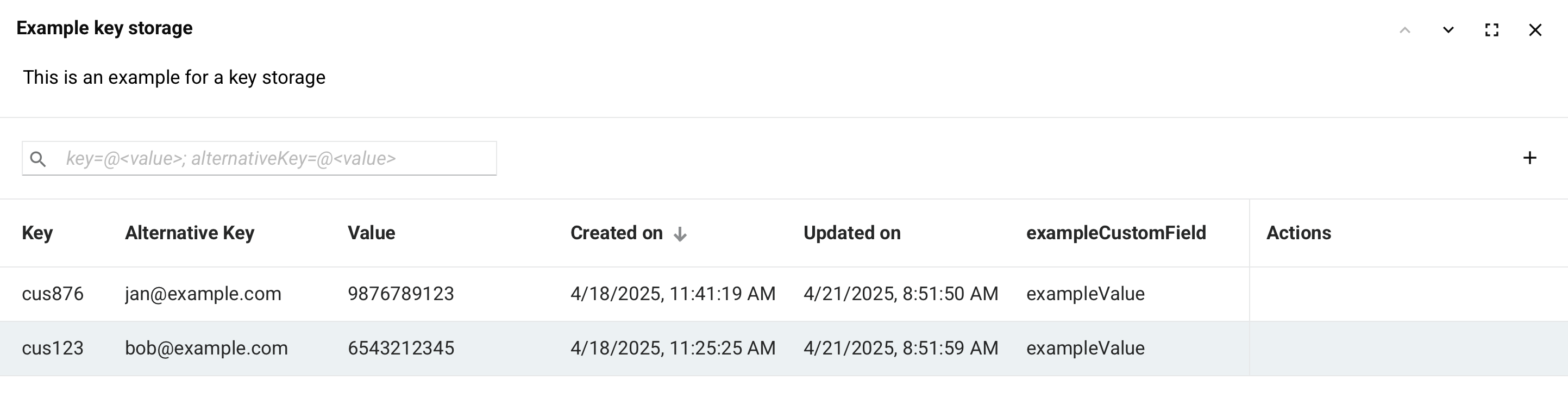
-
Chave: A chave do registro.
-
Chave alternativa: A chave alternativa do registro. Este campo está em branco se nenhuma chave alternativa estiver configurada.
-
Valor: O valor do registro. Este campo está em branco se nenhum valor estiver configurado.
-
Criado em: A data (
MM/DD/YYYY) e hora (HH:MM:SSAM/PM) no horário do seu navegador local quando o registro foi criado. -
Atualizado em: A data (
MM/DD/YYYY) e hora (HH:MM:SSAM/PM) no horário do seu navegador local quando o registro foi atualizado pela última vez. -
Campos personalizados: Quaisquer campos personalizados aparecem nas colunas restantes.
-
Ações: Essas ações aparecem ao passar o mouse sobre a linha de um registro:
-
Excluir: Exclui o registro.
-
Editar: Abre o painel Editar registro. Faça as alterações e clique no botão Salvar.
-
-
Próximo: Visualize o próximo armazenamento de chave na tabela Cloud Datastore.
-
Anterior: Visualize o armazenamento de chave anterior na tabela Cloud Datastore.
-
Expandir: Expanda o painel para preencher a janela do navegador.
-
Fechar: Feche o painel.
Editar um armazenamento
Para editar um armazenamento de status ou armazenamento de chave, siga estas etapas:
-
Passe o mouse sobre um armazenamento e clique no ícone Editar na coluna Ações. Seu painel de configuração é aberto.
-
Faça alterações nos campos e clique no botão Salvar.
Excluir um armazenamento
Para excluir um armazenamento de status ou armazenamento de chave, siga estas etapas:
-
Certifique-se de que todos os dados (como registros) no armazenamento sejam excluídos primeiro. Caso contrário, este erro ocorrerá:
Falha ao excluir armazenamento: <nome do armazenamento> - Armazenamento com ID <ID do armazenamento> não pode ser excluído porque contém itens. -
Passe o mouse sobre um armazenamento e clique no ícone Excluir na coluna Ações. A caixa de diálogo Excluir Armazenamento será aberta.
- Digite
DELETEno campo de texto e clique em Excluir para confirmar. Clique em Cancelar para cancelar a ação.
Visualizar uso de armazenamento
Para visualizar o uso de armazenamento para um mês selecionado, selecione a aba Uso:
-
Uso para: Use o menu para selecionar o mês a ser visualizado.
-
Camada de Preços: A camada adquirida pela organização que determina os limites de uso contratuais. Atualmente, apenas a camada Básica está disponível para todas as organizações.
-
Limite de Armazenamento: O número de armazenamentos de status ou armazenamentos de chave permitidos.
-
Atualizar: Clique para atualizar a tabela.
-
Data: Exibe as datas dentro do mês até a data atual. Clique no cabeçalho da coluna para classificar as datas em ordem decrescente ou crescente.
-
Armazenamentos: O número total de armazenamentos na organização para cada dia do mês. Quando você atingir o limite do mês, o número será exibido em vermelho e uma notificação será mostrada: